Sebelum melakukan instalasi kita perlu melengkapi beberapa aplikasi yang akan digunakan supaya Joomla dapat dioperasikan di komputer. Ini adalah daftar aplikasi dan persiapan yang harus dilakukan sebelum melakukan instalasi Joomla.
- Joomla 1.6 . dan untuk yang terbaru bisa didownload pada situs resminya yaitu http://www.joomla.org/.
- Apache Server, PHP, MySQL, dan phpMyAdmin, untuk memudahkan instalasi ini Anda menggunakan aplikasi XAMPP untuk windows yang tersedia dan dapat di-download di http://www.apachefriends.org. cara instalasinya anda bisa baca di sini
- Buat Folder baru di C:\xampp\htdocs\ (nama folder=namawebsite nantinya ). misal C:\xampp\htdocs\Joomlaku. . setelah itu Ekstrak file Joomla 1.6 ke folder yang baru anda buat.
- Aktifkan Apache Server, PHP, dan MySQL atau Jalankan aplikasi XAMPP yang telah terinstall dan tekan tombol Start pada Apache dan MySql hingga tombol Start berubah menjadi Stop. Kalau tidak bisa, coba Anda non-aktifkan IIS atau Personal Web Server Anda.
- Buka web browser dan ketik http://localhost/phpmyadmin setelah itu silahkan anda membuat database baru misal dengan dama dbjoomlaku.
- tambah tab / jendela baru di webroser anda dan ketik http://localhost/Joomlaku.
Halaman instalasi Joomla akan dimuat seperti ini :
Di sana Anda dapat memilih bahasa untuk instalasi. Ini akan berlaku hanya selama instalasi. Setelah Joomla selesai akan beralih kembali ke bahasa Inggris.
setelah memilih bahasa silahkan klik next
- Pada halaman berikutnya Joomla akan memeriksa apakah persyaratan sistem terpenuhi pada server. Jika satu atau lebih yang tidak terpenuhi, pesan yang sesuai akan ditampilkan. .
Setelah Anda memastikan bahwa semua persyaratan sistem terpenuhi, lanjutkan dengan mengklik tombol Next dari menu kanan atas. Pada halaman berikutnya Anda harus membaca dan menyetujui lisensi Joomla.
Sekali lagi, klik Next untuk melanjutkan. - Di sini Anda harus memasukkan rincian MySQL untuk instalasi Joomla 1.6 berdasarkan database yang telah anda buat diatas.
Keterangan konfigurasi database MySQL:
* Host Name, nama host name, biasa diisi dengan localhost
* MySQL User Name, username yang digunakan untuk mengakses MySQL, biasa diisi root atau username yang disediakan web hosting Anda
* MySQL Password, password yang digunakan untuk mengakses MySQL, gunakan password untuk keamanan web Anda.
* MySQL Database Name, nama database untuk Joomla.
* MySQL Table Prefix, awalan yang digunakan untuk tabel database Anda. Bila sudah diisi semua lanjutkan dengan klik tombol Next>>. Sesaat kemudian akan muncul pesan yang meminta konfirmasi konfigurasi yang telah Anda masukkan. Bila semua sudah benar, tekan tombol OK.
- Selanjutnya, Anda dapat mengatur FTP konfigurasi. anda bisa pilih pengaturan default dan klik Next untuk melanjutkan.
- Di halaman ini Anda diminta memberi nama web Anda. Berilah nama dan Silahkan lakukan konfirmasi URL, direktori absolut, e-mail admin dan direktori chmods. Masukkan alamat e-mail dan password untuk admin andadan tekan tombol Next untuk melanjutkan
Penting: Dalam contoh ini kita tidak akan menggunakan fitur Install Sample data karena dapat menyebabkan kebingungan dan membutuhkan waktu untuk menghapus semua data diisi kemudian.
- Di halaman terakhir dari instalasi wizard Anda akan menerima konfirmasi bahwa Joomla 1.6 telah berhasil diinstal.
Selamat Anda telah berhasil melakukan instalasi Joomla Jangan lupa untuk menghapus direktori installation di direktori Joomla Anda.
 RSS Feed (xml)
RSS Feed (xml)







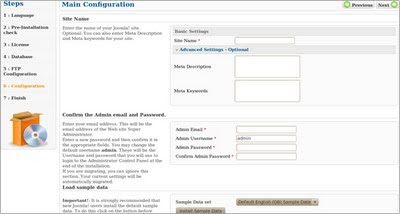





Tidak ada komentar:
Posting Komentar
Komentar anda Tentang Topik Di Atas